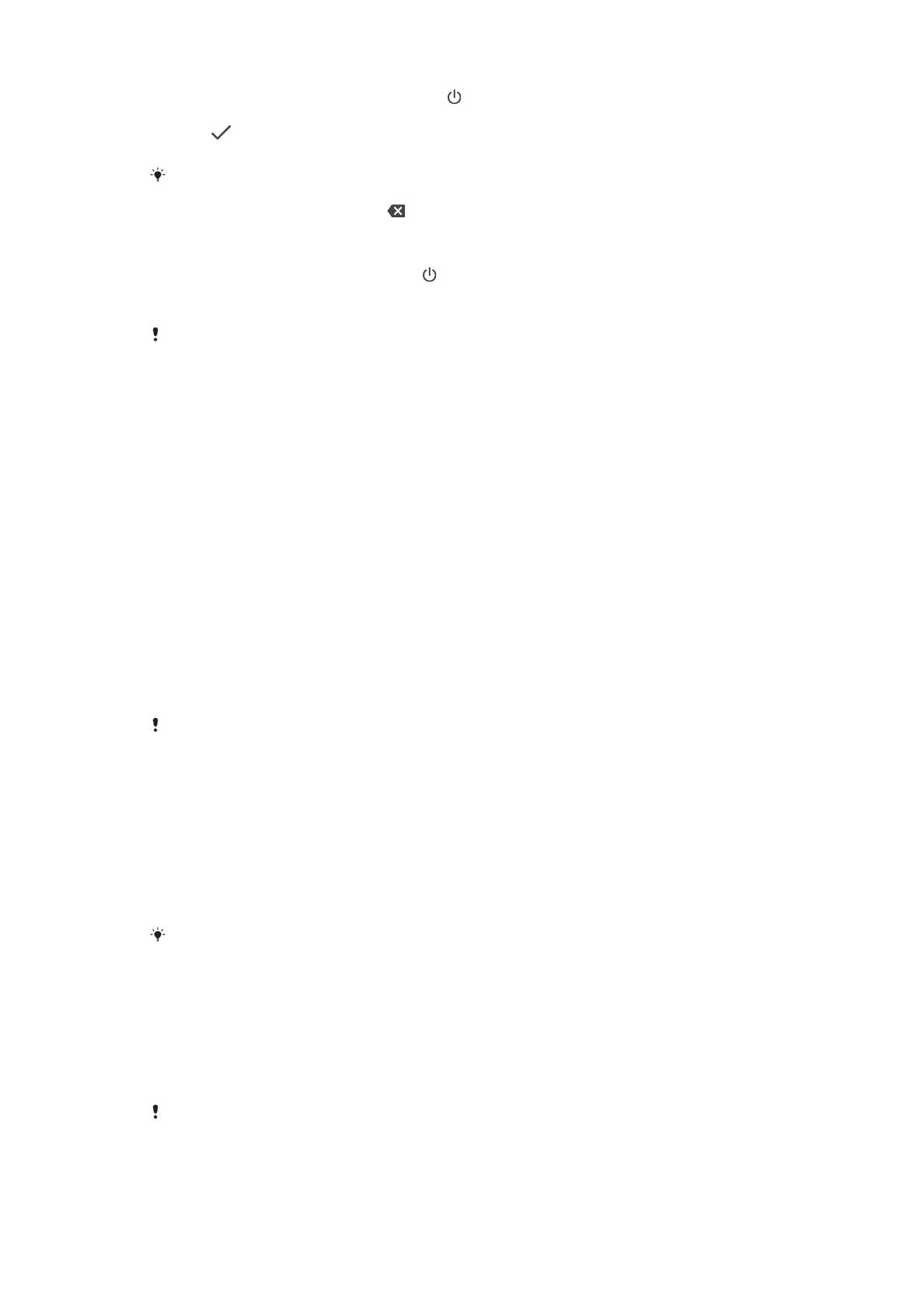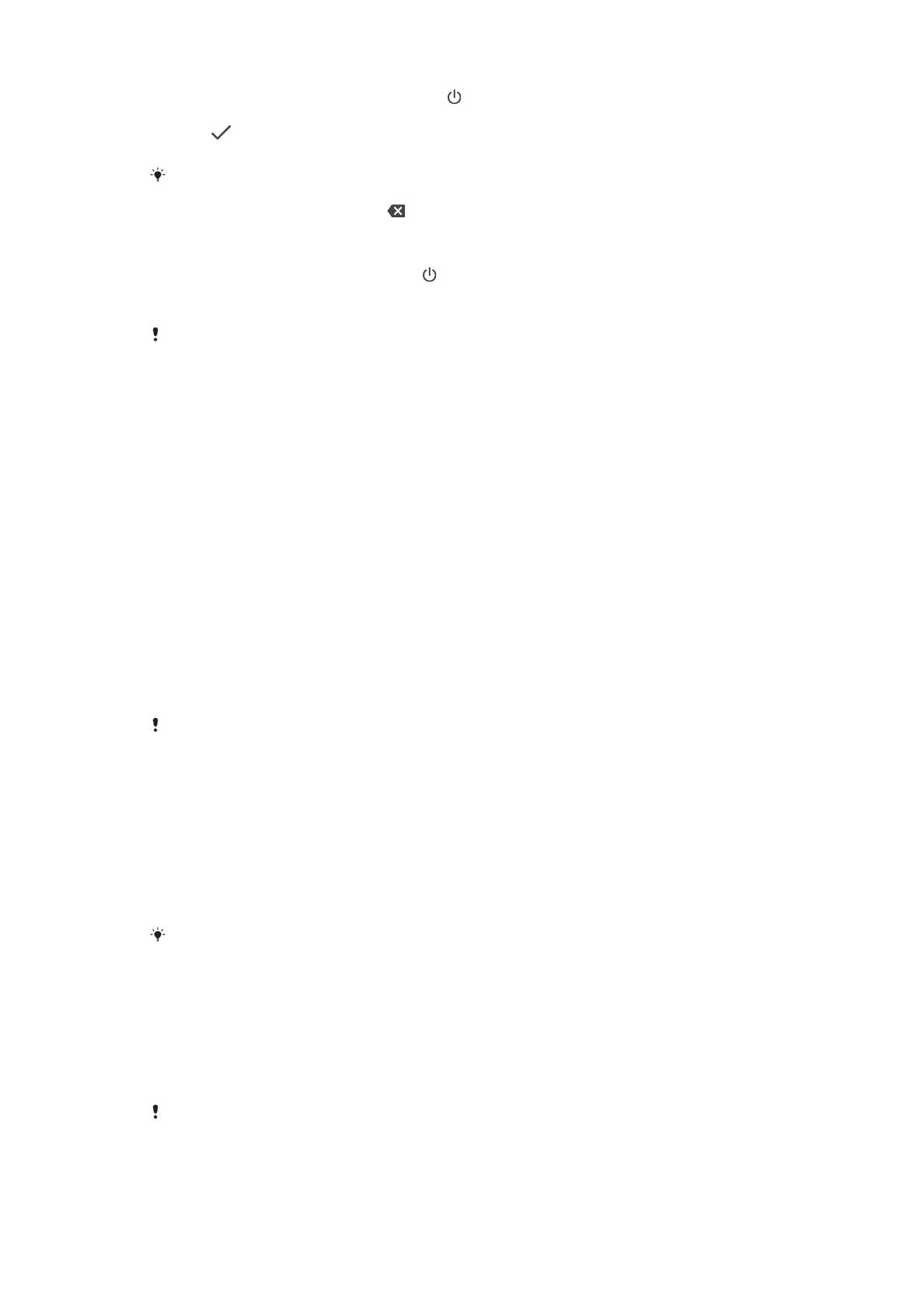
1 Ţineţi apăsată tasta de pornire/oprire până când dispozitivul vibrează.
2 Introduceţi codul PIN al cartelei SIM atunci când este solicitat, apoi atingeţi
uşor .
3 Aşteptaţi o clipă să pornească dispozitivul.
Codul PIN al cartelei SIM este furnizat iniţial de operatorul de reţea, însă îl puteţi schimba
ulterior din meniul Setări. Pentru a corecta o greşeală făcută în timp ce aţi introdus codul
PIN al cartelei SIM, atingeţi uşor .
Pentru a opri dispozitivul
1 Ţineţi apăsată tasta de alimentare până când se deschide meniul cu
opţiuni.
2 În meniul de opţiuni, atingeţi uşor Opriți alimentarea.
Închiderea dispozitivului poate dura o perioadă.
De ce am nevoie de un cont Google?
Dispozitivul dvs. Xperia de la Sony funcţionează pe platforma Android dezvoltată
de Google. Atunci când îl achiziţionaţi, dispozitivul conţine o serie de aplicaţii şi
servicii Google, precum Gmail™, Google Maps™, YouTube™ şi Play Store™. Pentru
a valorifica la maximum aceste servicii, aveţi nevoie de un cont Google. De
exemplu, un cont Google vă permite să faceţi următoarele:
• să descărcaţi şi să instalaţi aplicaţii din Google Play™;
• să sincronizaţi adrese de e-mail, persoane de contact şi calendarul utilizând Gmail;
• să conversaţi prin chat video cu prietenii utilizând aplicaţia Duo™;
• să sincronizaţi istoricul navigării şi marcajele utilizând browserul web Google
Chrome™;
• să vă identificaţi drept utilizator autorizat după o reparare a software-ului utilizând
Xperia Companion;
• să găsiţi, să blocaţi sau să goliţi de la distanţă un dispozitiv pierdut sau furat
utilizând serviciile Găsire dispozitiv personal.
Pentru informaţii suplimentare despre Android şi Google, mergeţi la
http://support.google.com
.
Când utilizaţi contul Google, este important să vă amintiţi numele de utilizator şi parola,
deoarece, în unele situaţii, din motive de securitate, trebuie să vă identificaţi. Dacă, în astfel
de situaţii, nu furnizaţi numele de utilizator şi parola contului Google, dispozitivul este
blocat. De asemenea, dacă aveţi mai multe conturi Google, asiguraţi-vă că introduceţi
detaliile relevante ale contului.
Pentru a configura un cont Google pe dispozitiv
1 Găsiţi şi atingeţi uşor Setări > Utilizatori şi conturi > Adăugați un cont >
Google.
2 Urmaţi instrucţiunile de pe ecran pentru a crea un cont Google sau
conectaţi-vă dacă aveţi deja un cont.
Mai puteţi crea un cont Google cu ajutorul ghidului de
configurare atunci când porniţi
pentru prima dată dispozitivul sau puteţi trece ulterior online pentru a crea un cont la
adresa
https://myaccount.google.com/
.
Pentru a elimina un cont Google
1 Găsiţi şi atingeţi uşor Setări > Utilizatori şi conturi.
2 Selectaţi contul Google pe care doriţi să îl eliminaţi.
3 Atingeţi uşor ELIMINARE CONT.
4 Atingeţi uşor, din nou, ELIMINARE CONT pentru a confirma.
Dacă eliminaţi contul Google, caracteristicile de securitate legate de contul Google nu vor
mai fi disponibile.
15
Aceasta este versiunea pentru Internet a acestei publicaţii. © Imprimaţi numai pentru uz personal.